Tarefa Atualizar contatos Diretório XM
Sobre a Tarefa Atualizar contatos Diretório XM
Essa tarefa permite criar ou atualizar um contato no Diretório XM quando um fluxo de trabalho é iniciado, incluindo a atualização dos detalhes transação e do status da assinatura. Essa tarefa é útil quando se deseja carregar rapidamente informações contato individuais no Diretório XM. Se você estiver interessado em uploads em massa, use uma das tarefas disponíveis do carregador de dados.
Exemplo: Adicionar automaticamente um contato ao Diretório XM e incluí-lo em suas listas de mala direta depois que ele comprar em sua loja on-line pela primeira vez.
Qdica: para poder usar esse característica, você deve ter o Diretório XM. Esse característica não é compatível com o Diretório XM Lite.
Configuração de uma Tarefa de atualização de contatos Diretório XM
- Navegue até a guia Fluxos de trabalhono seu projeto ou na página autônoma de Fluxos de trabalho.

- Clique em Criar um fluxo de trabalho.
- Escolha se deseja que o fluxo de trabalho seja acionado por um evento ou executado em uma programação.(Veja uma comparação. )
Qdica: o evento de criação de resposta pesquisa é o mais comum.
- Clique no sinal de mais ( + ) e, em seguida, em Adicionar uma condição para configurar condições para seu fluxo de trabalho.
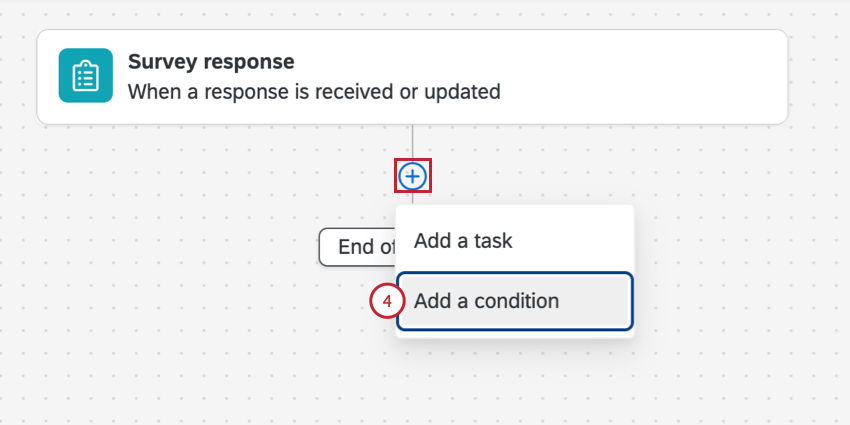 Exemplo: Queremos criar uma notificação somente quando alguém nos der uma classificação CSAT muito baixa, portanto, definimos a condição para disparar somente se a opção Extremamente insatisfeito for selecionada na pergunta CSAT.
Exemplo: Queremos criar uma notificação somente quando alguém nos der uma classificação CSAT muito baixa, portanto, definimos a condição para disparar somente se a opção Extremamente insatisfeito for selecionada na pergunta CSAT. - Clique no sinal de mais ( + ) e depois em Add a tarefa (Adicionar uma tarefa ).
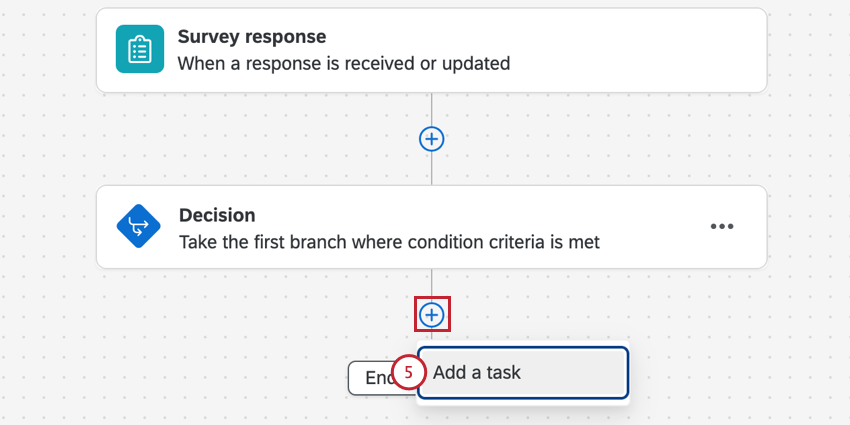
- Selecione Atualizar contatos Diretório XM.
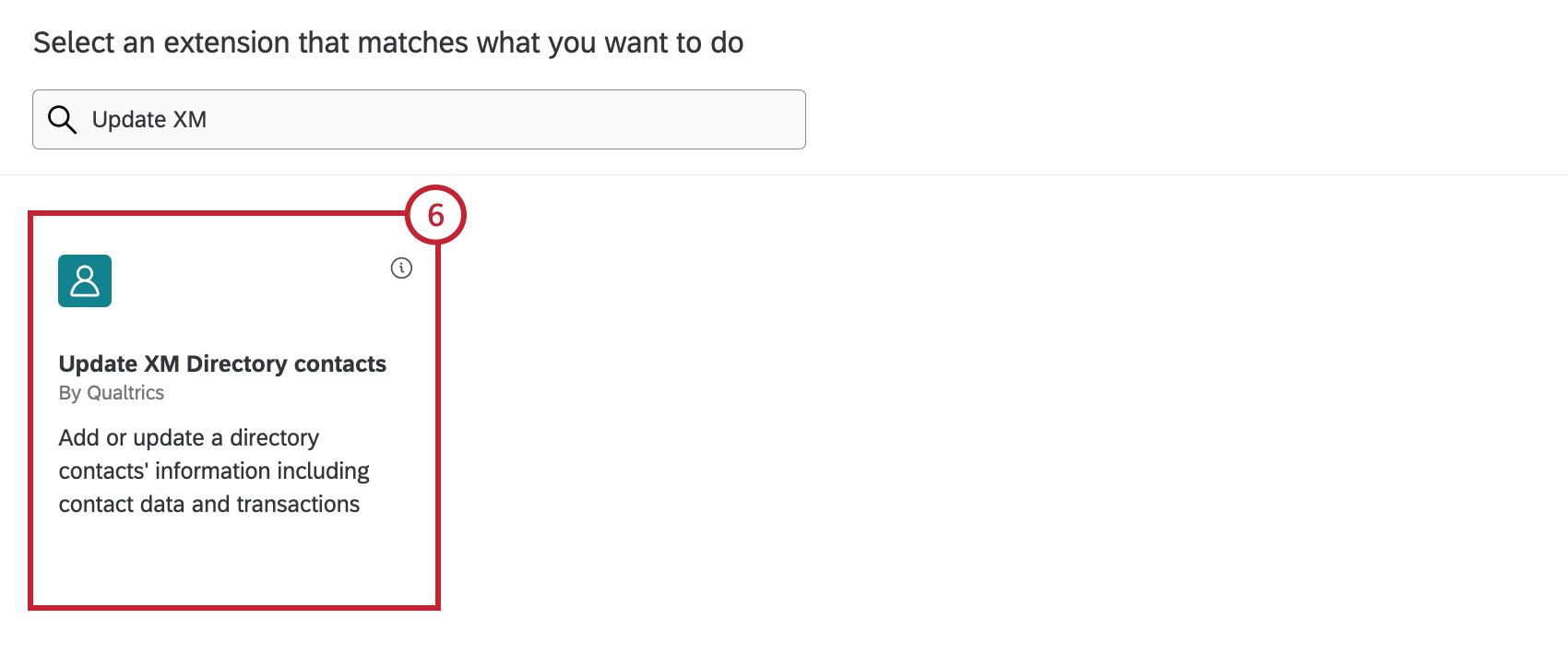
- Selecione o diretório para o qual deseja importar os contatos.
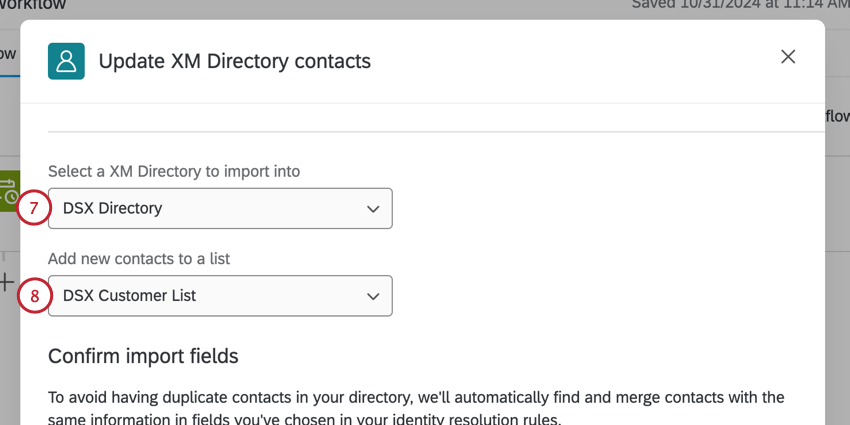 Qdica: você só pode ter um diretório em sua conta. Consulte Criação e gerenciamento de vários diretórios para obter mais informações.
Qdica: você só pode ter um diretório em sua conta. Consulte Criação e gerenciamento de vários diretórios para obter mais informações. - Escolha a lista de destinatários na qual deseja salvar os contatos.
- Revise os campos que foram selecionados para mesclar contatos recém-adicionados. Consulte Mesclagem de contatos recém-adicionados para obter mais informações. Se esses campos não forem encontrados, ou se não forem encontradas duplicatas, o contato será adicionado como um novo contato.
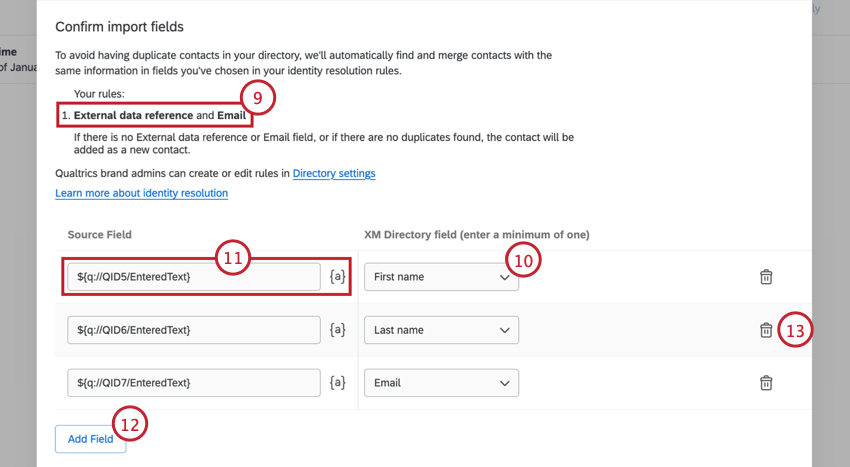 Qdica: é necessário ter a permissão Manage Diretório para modificar os campos selecionados para mesclar novos contatos.
Qdica: é necessário ter a permissão Manage Diretório para modificar os campos selecionados para mesclar novos contatos. - Use o menu suspenso para selecionar um campo da coluna de campos do Diretório XM à direita para inclusão no seu novo contato.
- Insira um valor na coluna Source Field (Campo de origem ). Você também pode clicar no ícone {a} para inserir texto transportado como valor do campo. Texto transportado é ótimo para quando o valor pode ser dinâmico com base nas respostas pesquisa.
Qdica: consulte Evento de resposta Pesquisa para obter mais informações sobre o acionamento de tarefas quando novas respostas pesquisa são coletadas ou respostas existentes são atualizadas.
- Selecione Add Field (Adicionar campo ) para adicionar campos adicionais ao seu contato.
- Clique no ícone lixeira para remover os campos.
- Quando terminar de mapear todos os campos de importação, clique em Avançar.
- Se quiser mapear dados transação para o seu contato, clique na caixa de seleção Transação data (Dados de transação ).
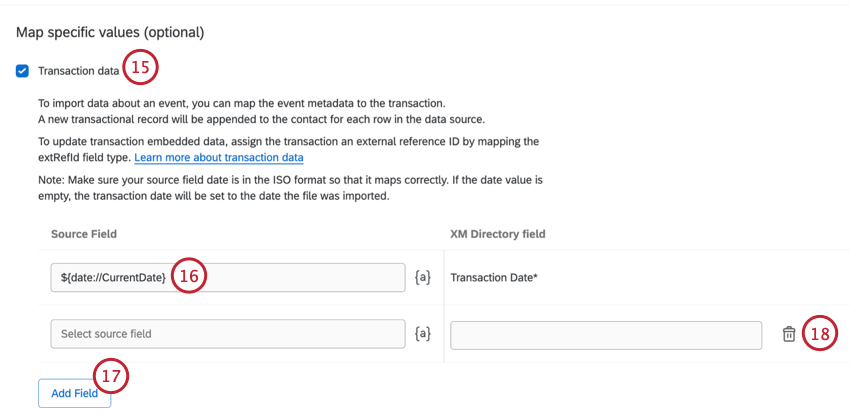
- Transação Date (Data da transação ) é um campo obrigatório se você estiver adicionando dados de transação ao seu contato. Digite um valor para o campo de origem. Você também pode clicar no ícone {a} para inserir texto transportado como valor do campo.
- Para adicionar outros campos transação, selecione Add Field (Adicionar campo).
- Clique no ícone lixeira para remover os campos.
- Se quiser mapear status da assinatura para o seu contato, clique na caixa de seleção Mapear status da assinatura a partir dos campos de dados.
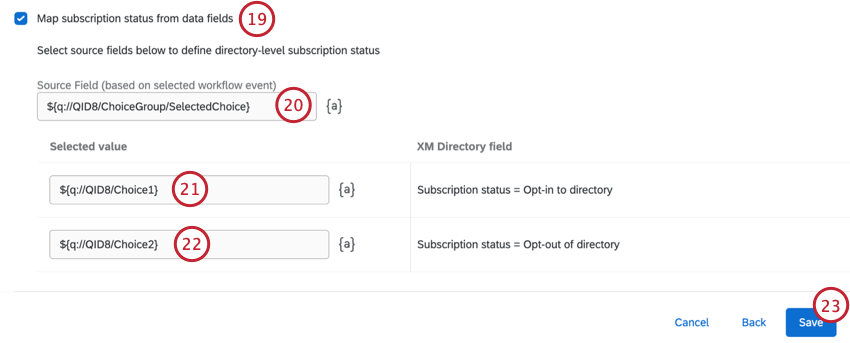
- Digite o campo de origem que será usado para definir o status da assinatura em nível de diretório.
Exemplo: Você pode criar uma pergunta múltipla escolha em seu pesquisa perguntando às pessoas se elas gostariam de receber e-mails da sua organização, com uma opção Sim e uma opção Não .
- Digite o valor que será usado para incluir um contato no diretório. Se um contato tiver esse valor, ele terá automaticamente um status de opt-in.
- Digite o valor que será usado para excluir um contato do diretório. Se um contato tiver esse valor, ele terá automaticamente o status de opt-out.
- Clique em Salvar.